Vil du raskt pakke ut alle bilder fra Microsoft Word-dokument? Ønsker du å pakke ut bilder fra en stor PowerPoint-fil i en jiffy? Deretter sjekker du ut gratis veiviser for Office Image Extraction .
Vi vet alle at det er mulig å lagre bilder som er satt inn i Microsoft Office-dokumenter ved å høyreklikke på bildefil og deretter klikke på Lagre som bilde. Selv om prosedyren er ganske enkel, blir denne metoden kjedelig når vi trenger å lagre titalls bilder fra Office-dokumenter.
Uavhengig av Office Image Extraction Wizard
Hvis du har et Office-dokument som Word eller PowerPoint, og du vil raskt trekke ut alle bildene fra dokumentet, er Office Image Extraction Wizard det ideelle verktøyet for jobben.

Den nåværende versjonen av Office Image Extraction Wizard støtter Microsoft Office-filer og -formater som er opprettet ved hjelp av Office 97 eller nyere versjoner. Med andre ord kan det trekke ut bilder fra dokumenter som er opprettet ved hjelp av Office 97, 2000, 2003, Office 2007, Microsoft Office 2010 og Office 2013. I tillegg kan det også trekke ut bilder fra dokumenter opprettet ved hjelp av OpenOffice, Libre Office, StartOffice og Apple iWorks.
Den gratis Office Image Extraction Wizard kan også brukes til å trekke ut bilder fra .xps, .oxps, .chm, .epub, .fb2, .cbz, .dwfx og .swf-filer.
Programmet er ekstremt enkelt å bruke selv for nybegynnere. Veiviseren stil grensesnittet gjør utvinning bilder enkel jobb. Hvis du vil pakke ut bilder fra et Office-dokument, må du følge disse trinnene:
Utpakke bilder ved hjelp av Office Image Extraction Wizard
Trinn 1: Besøk utviklerens side og last ned installasjonsguiden for Office Image Extraction.
Trinn 2: Kjør installasjonsprogrammet og følg enkle instruksjoner på skjermen for å få det installert.
Trinn 3: Start veiviser for Office Image Extraction. Klikk på Neste-knappen.
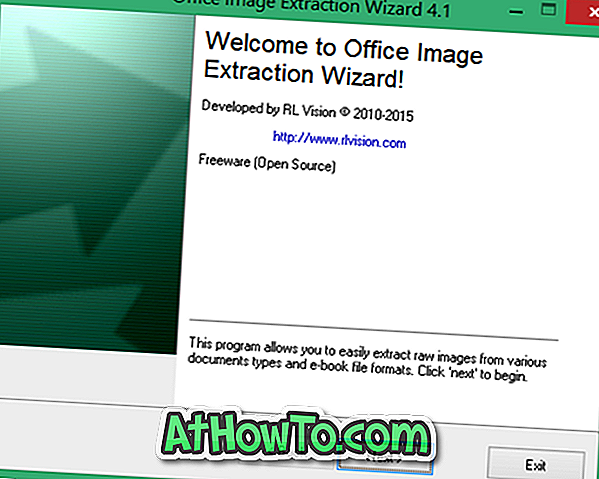
Trinn 4: Klikk på Bla gjennom-knappen under Dokument-delen for å velge dokumentet du vil pakke ut bildefiler fra.
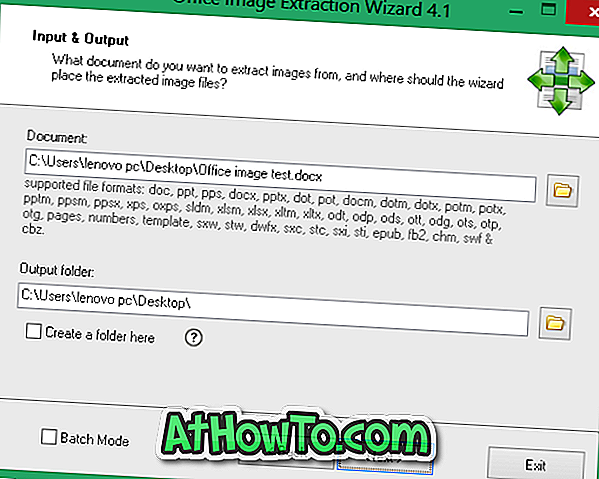
Under Utfør mappeseksjon, velg et sted for å lagre utviste bildefiler.
Som du kan se i bildet ovenfor, støtter verktøyet også batchmodus, slik at du kan trekke ut bilder fra flere dokumenter samtidig. For å velge flere dokumenter, sjekk batchmodus-boksen og velg deretter dokumentene ved å klikke på Legg til filer-knappen.

Trinn 5: Klikk på Neste, og klikk deretter Start-knappen for å trekke ut bilder fra valgte dokument (er). Det er det!

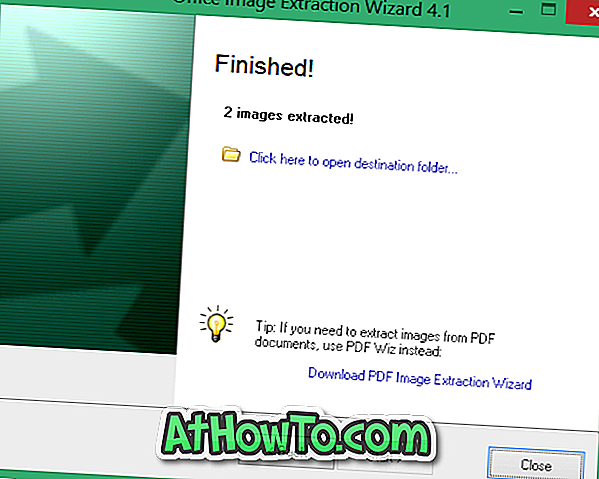
Den eneste ulempen av programmet er manglende evne til å trekke ut bilder fra PDF-filer (se hvordan å trekke ut tekst fra PDF-filer). Ja, den nåværende versjonen av Office Image Extraction Wizard støtter ikke bærbare dokumentformatfiler. Mens det er et verktøy fra utvikleren av Office Image Extraction Wizard for å trekke ut bilder fra PDF-filer, er det ikke gratis.
Hvis du har en PDF-fil, kan du først konvertere det samme til Word og deretter bruke Office Image Extraction Wizard til å trekke ut bilder. Hvis du vil pakke ut bilder fra PDF-filer, kan du også gå for gratis online-tjenester.














